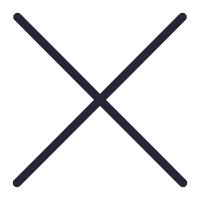
在 iOS 17.2 在更新版本中,苹果是 iMessage 用户带来了“联系人密钥验证”功能.当用户通过信息联系时,可以确认对方的身份,保护隐私.
苹果解释并介绍了这一功能:
您可以使用“联系人密钥验证”接收自动提醒,以帮助确认您正在与您想要联系的人进行通信.您还可以生成一个验证码,供您和您的联系人同时使用“信息” App 比较以进一步确认彼此的身份.此外,您可以在社交媒体账户上发布您的公共验证码,以便其他人可以确认您发送的信息的接收器是您自己,您可以将其他验证码存储在“通讯簿”中 App 中.
在使用此功能之前,需要确保当前设备已升级到 iOS 17.2、iPadOS 17.2、watchOS 9.2 和 市南macOS 14.2 或更高的版本,并受密码保护,并且已经通过同一个版本 Apple ID 登录 iCloud 和 iMessage 信息.
前往设置-Apple ID-联系人密钥验证,以打开此功能.
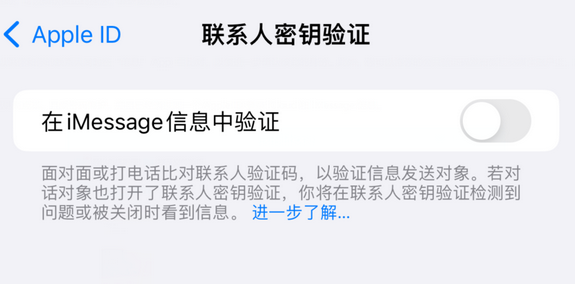
您可以在信息中共享您的公共验证码,或者将其发布到社交媒体账户,以便其他人能够确认您的身份.
前往设置-Apple ID-联系人密钥验证,点击“显示公共验证码”,您可以点击它进行复制,然后与联系人分享.
在“信息”中生成验证码
为了进一步提高安全保护,您和联系人可以在“信息”中生成验证码,然后将对方的公共验证码存储在“通讯簿”中,以确认对方的身份.
在 iPhone 打开“信息” App .
轻点对话顶部人的名字,向下滚动,然后轻点“验证联系人”.
当对方在其设备上轻点“验证联系人”时,会显示联系人验证码.
比较两台设备上的验证码,然后执行以下操作:
匹配验证码时:轻点“标记为验证”,然后轻点“更新”将验证码添加到对方的联系人名片中.
当验证码不匹配时:通信的另一方可能不是你想联系的人.点击“不匹配”,然后停止向它发送信息,直到你确认它的身份.
以上就是关于"市南苹果授权维修分享如何在iPhone上使用'联系人密钥验证'"的相关内容,希望对您有所帮助,更多关于iPhone实操教程,敬请关注市南修多多.
本文关键词标签:市南苹果授权维修市南iPhone密钥验证